いくつかの方法で、同じ電話で2つの異なるWhatsAppアカウントを持つことが可能です。
Androidユーザープロファイルを使用して2つのWhatsAppを作成する
このオプションでは、少なくとも2つの異なるプロファイルを作成して、それぞれにWhatsAppクライアントをインストールする必要があります。これは、Android 5.0でのみ利用可能なオプションです。
ホームに通知のトップメニューを表示します。操作を繰り返してすべてのメニューオプションを完全に表示し、人の胸像を表す小さなユーザーアイコンを押します。
ユーザーを追加を選択し、警告ポップアップウィンドウで操作を確認します。
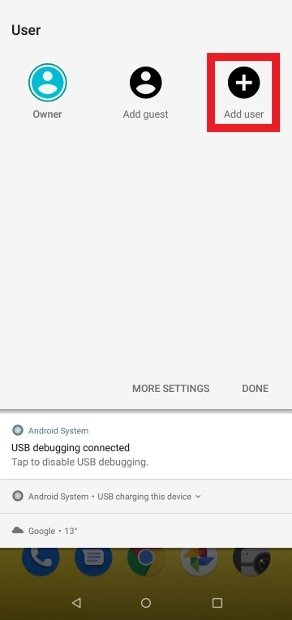 ユーザー追加をクリックします
ユーザー追加をクリックします
この瞬間からその2番目のアカウントの構成プロセスが開始され、電子メール(必須ではありません)、2番目のアカウントの名前、さまざまな権限が要求されます...すべての処理が完了すると、このAndroidインターフェイスがすでにある場合2番目のユーザーアカウントでWhatsAppをダウンロードしてインストールし、2番目の電話番号でアプリを構成します。
この瞬間から2つのWhatsAppアカウントが同じモバイルで動作します。唯一の問題はそのメッセージを送受信できるようにするには、2人のAndroidユーザーを切り替える必要があるということです。それらを同時に使用することはできません。
2つのWhatsAppアカウントを持つようにアプリを複製する
2つ目の方法はそのアプリのクローンを作成できるアプリケーションを使用することです。すべてのモデルに互換性があるためにブランドやメーカーは関係ありません。またそのデュアルSIM電話や高度な知識を持っている必要はありません。必要なのは、SIMカードを一時的に変更するか、デュアルSIMモバイルでカードを変更するか、手元にある別の電話を使用して、新しいアカウントの電話番号を確認することだけです。
このタイプのアプリはいくつかあります。おそらく最も人気があり、ここで推奨するのはParallel Spaceです。これを行うには、APKファイルのインストールをダウンロードします。これを行うには、緑色の[ダウンロード]ボタンを押し、通常の手順に従ってAndroidにアプリをインストールします。
最初のWhatsAppがすでにインストールされていることを前提としています。 Parallel Spaceを開くと、サポートされているすべてのアプリが自動的に検出され、青色のチェックマークが付けられます。 WhatsAppアイコンにそのクリックがあることを確認し、下部にある並列スペースに追加をクリックします。
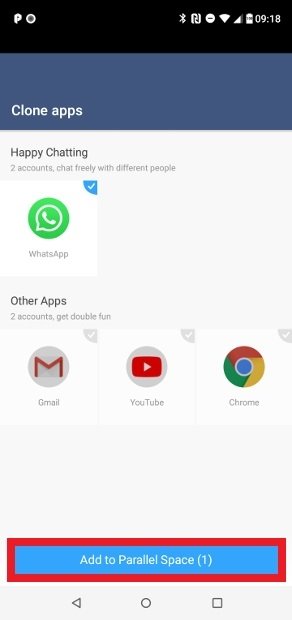 パラレルスペースによって検出されたWhatsApp
パラレルスペースによって検出されたWhatsApp
次のウィンドウでその2番目のWhatsAppへのアクセスアイコンを確認できます。これは、Parallel Space内で実行される2番目のアプリであり、独立しています。そこでアイコンをクリックします。
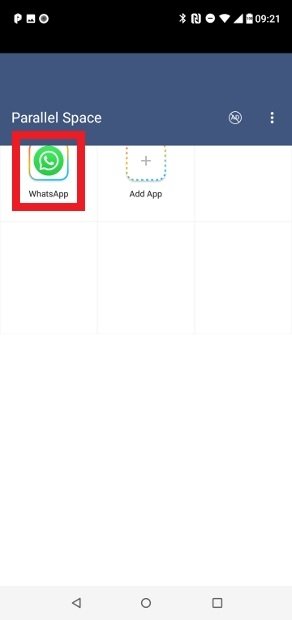 パラレルスペースの2番目のWhatsAppアプリ
パラレルスペースの2番目のWhatsAppアプリ
アプリが適切に機能するために必要な権限を受け入れます。
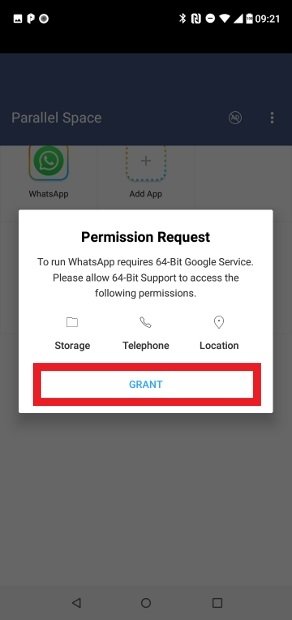 必要な許可を与える
必要な許可を与える
数秒で、WhatsAppの新規インストールに直面することに気づくでしょう。2番目の番号の登録プロセスを完了し、チャットを開始するのみ。
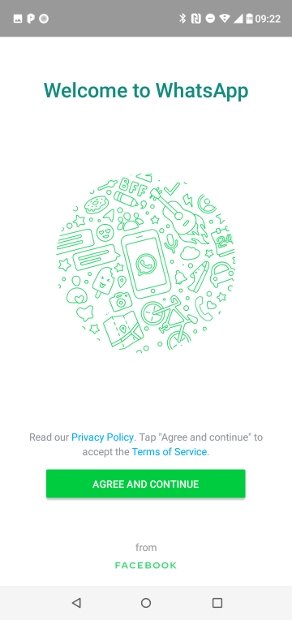 Parallel Spaceで実行されている2番目のWhatsApp
Parallel Spaceで実行されている2番目のWhatsApp
アプリを簡単に開くには、ホームスクリーンにこの2番目のクライアント用の特定のアイコンを作成します。アイコンを好きな位置にドラッグアンドドロップするか、アプリにアイコンを適切な場所に配置させることができます。生涯のアイコンとすぐに違うので静か。
この方法については、Samsung、Huawei、Xiaomi、OnePlus、Oppoなどの一部のスマートフォンメーカーがアプリのクローンを作成するための独自のツールを備えているため、Parallel Spaceをダウンロードする必要さえないことに注意してください。このブランドの携帯電話のユーザーである場合は、すでに同様のツールを持っている場合に備えて、それらの設定を検索してください。プロセスはメーカーによって異なりますが、ここで説明したものと非常に似ています。
WhatsAppビジネスを使用する
WhatsApp BusinessはWhatsAppのビジネスバージョンです。もともとはホームユーザー向けに設計されていませんが実用的な目的で、2番目の電話番号のクライアントとして使用できます。
WhatsApp Business APKをダウンロードしてからインストールを実行することが可能になります。ここで提供されている緑色のダウンロードボタンを押して、通常の手順に従って実行できます。
インストールしたら、2番目のアカウントを2番目の電話番号で構成して確認します。
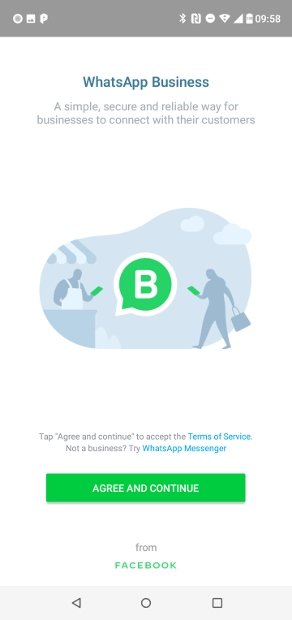 WhatsApp ビジネスの初期構成
WhatsApp ビジネスの初期構成
WhatsApp Businessを使用したらその2番目の番号のアカウントが企業アカウントに変換され、連絡先に表示される情報であることを覚えておいてください。また、個人アカウントのすべての連絡先がビジネスアカウントにインポートされます。
WhatsApp Webを使用する
最後から2番目のオプションは、ブラウザで2番目の番号でWhatsApp Webを使用することです。もちろん、前にデバイスで2番目のアカウントを実行する必要があります。
WhatsApp with Chromeの公式ウェブサイトにアクセスしてから右上隅に縦に3つ並んだドットのアイコンを押します。
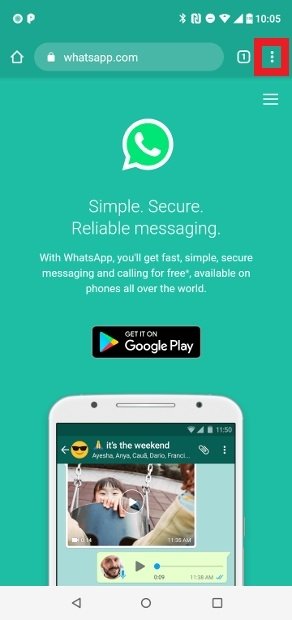 Chrome設定へのアクセス
Chrome設定へのアクセス
デスクトップサイトを選択して、デスクトップバージョンのウェブを表示します。
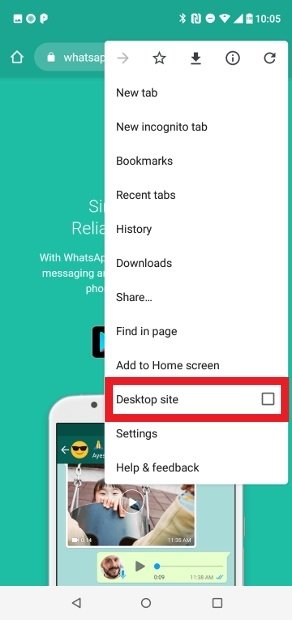 デスクトップサイトオプションを選択する
デスクトップサイトオプションを選択する
左上隅のWhatsApp Webを選択します。
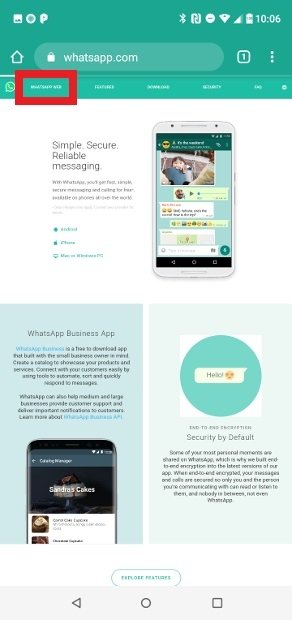 左上のWhatsApp Webを見てください。
左上のWhatsApp Webを見てください。
2番目のWhatsAppクライアントで画面上のQRコードをキャプチャし、通常どおり設定に移動してWhatsApp Webを選択します。
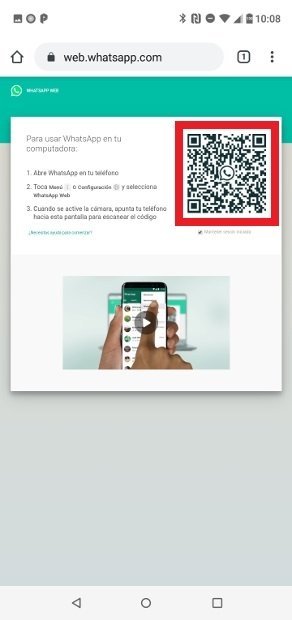 2番目の番号でQRコードをスキャンします
2番目の番号でQRコードをスキャンします
この瞬間から、最初のアカウントはWhatsAppアプリで機能し、2番目のアカウントは2番目のアカウントでWebブラウザーを介して機能します。
WhatsApp MODを使用する
GBWhatsAppなどのWhatsApp MODには、公式アプリと組み合わせて、またはそれらの間にいくつかのMODがあり、同じモバイルで2つ以上のWhatsAppアカウントを構成できます。
手順は、MODをダウンロードしてインストールし、2番目の電話番号を使用して構成するだけです。
もちろん、覚えておくべきことが2つあります。WhatsAppは定期的にユーザーに公式クライアントの使用を強制します。また既存のすべてのMODが公式バージョンと共存できるわけではないため、公式バージョンと互換性のあるものの1つであるため、GBWhatsAppをお勧めします。
2つのアカウントを所持すればその既存の選択肢とこの方法を使用するリスクを考えると、私たちが提供する代替方法の1つを使用することをお勧めします。 MODの追加機能が必要な場合にのみ価値があります。



